无需拉网线!教你用两个路由器无线互联,实现校园网漫游上网_immortalwrt无线中继
之前分享过如何通过将路由器Xiaomi Mi Router 4C刷immortalwrt固件实现校园网无缝登录:小米路由器4C刷机Immortalwrt 23.05.4系统搭载mentohust 0.3.1插件全记录
这次分享下如何利用多个路由器实现多个路由器互联。
路由器互联包括路由器桥接和路由器中继
无线桥接/中继技术中,WDS 和 relayd 是两种常见的实现方式,特别是在使用 OpenWRT、LEDE 这类开源固件时经常出现。它们都可用于实现路由器间无线连接,但工作原理、兼容性和应用场景有很大不同。
下面为你详细解释:
✅ 一、WDS 与 relayd 的核心区别
✅ 二、通俗解释
🔹 WDS:标准协议式“无线网线”
- 相当于通过无线实现两台路由器之间的物理网线;
- LAN-LAN 直通,广播包(如打印机发现、投屏、DLNA)都能正常工作;
- 缺点是设备间需协议兼容,不同品牌可能无法互通。
📌 举例:你家两个 TP-Link 路由器,开启 WDS 后,可以像拉网线一样用无线连接,无需多配置。
🔹 relayd:伪桥接,功能模拟
- 用于那些不支持WDS的路由器场景(如主路由是光猫、或者苹果路由器);
- 子路由以“客户端模式”连接主路由,然后用 relayd 软件伪装局域网内设备;
- 虽然实现了 IP 直通,但底层是 NAT+MAC 转换,广播支持有限。
📌 举例:你家主路由是电信送的光猫,不支持 WDS,但你刷了一个支持 OpenWRT 的路由器,可以用 relayd 做桥接。
✅ 三、是否选用 relayd 或 WDS?
✅ 四、总结一句话:
WDS 是“硬桥接”,适合协议兼容的路由器;relayd 是“软桥接”,用于兼容性不佳的场景。
无线中继的Immortalwrt实现
WDS 中继环境,通过 WAN 口网线上网的路由器我们称其为“主路由”,其它通过无线信号进行中继的路由器,我们称其为“从路由”。
因此主路由就是光猫或者学校的网口接入到路由器的WAN口的路由器。从路由器就是需要从主路由器无线连接的路由器。
首先配置“主路由”,按需修改无线接入点的配置参数。
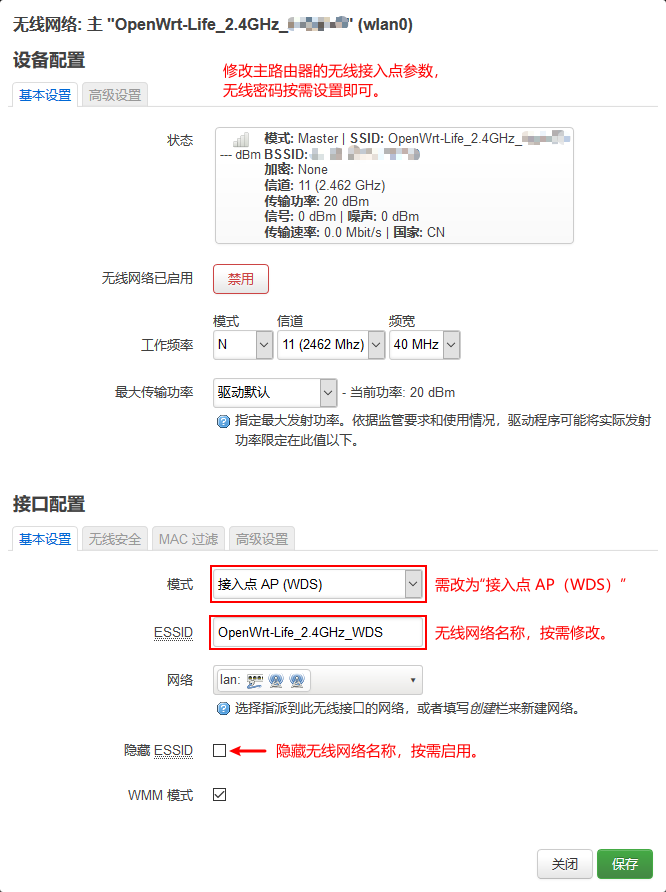
然后开始配置“从路由”,修改“从路由”的 LAN 口地址,为其固定一个同网段的局域网 IP,不可与局域网内其它设备冲突。
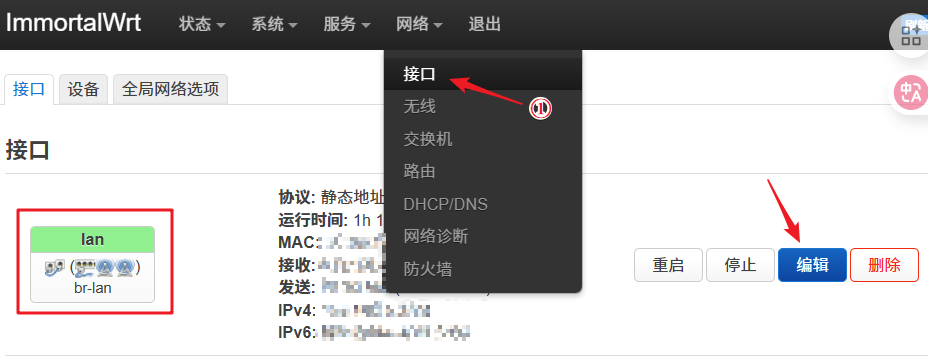
点击网络下的接口后,点击编辑进入下图界面,在常规设置将协议修改为静态地址,并将IPv4地址改为192.168.1.2,不和主路由的IPv4地址重合,这是为了方便后续能管理从路由器,可根据此IP地址登录路由器后台。其他默认设置即可。
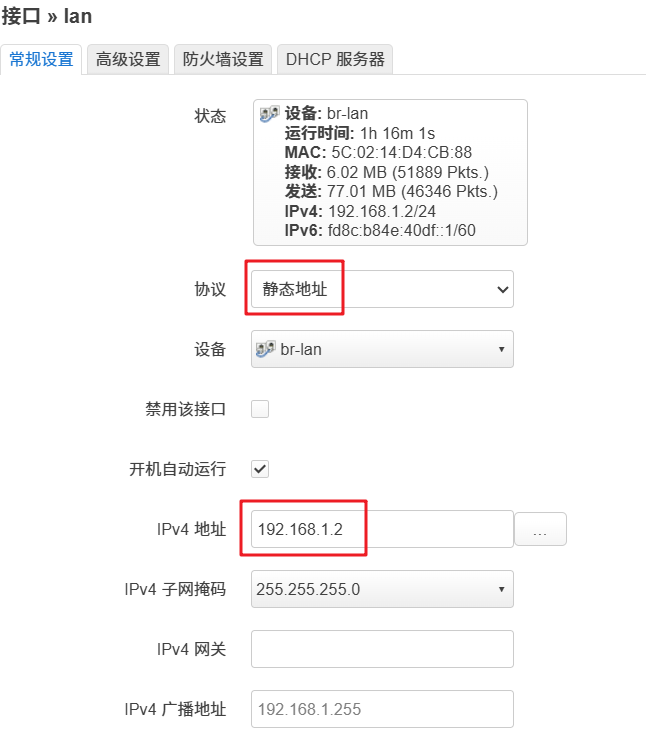
然后点击DHCP服务器选项,进入常规设置,关闭DHCP服务,即勾选忽略此接口,然后保存即可。关闭从路由的 DHCP 服务器目的是以免造成 DHCP 冲突。
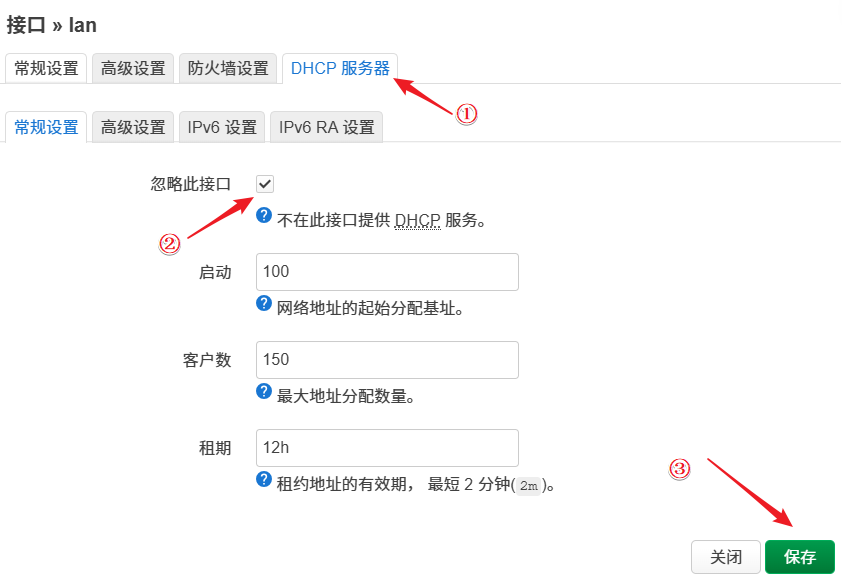
加入主路由器的 WDS 无线网络。选择网络下的无线选项,然后点击扫描,这里由于小米4C路由器只有2.4频段的网络,因此只显示一个radio,如果是双频路由器则会显示两个radio。
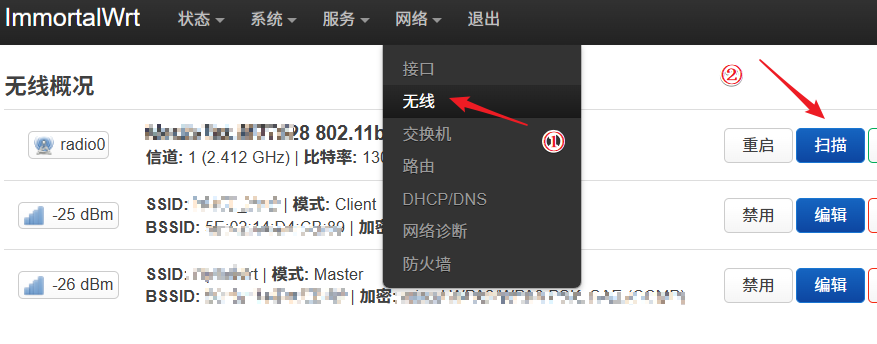
之后就会扫描附近的无线网络,选择主路由对应的无线网ID名称,点击加入网络,然后
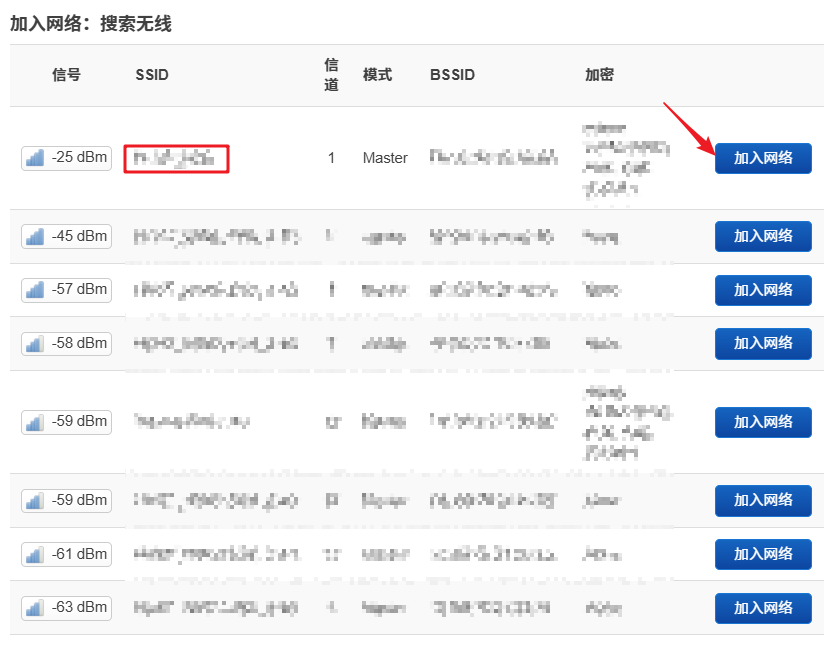
勾选重置无线配置,新网络的名称默认,后面会将这个删除掉,WPA密钥为主路由器的WIFI密码,锁定到BSSID勾选,创建/分配防火墙区域选择lan口,之后点击提交。
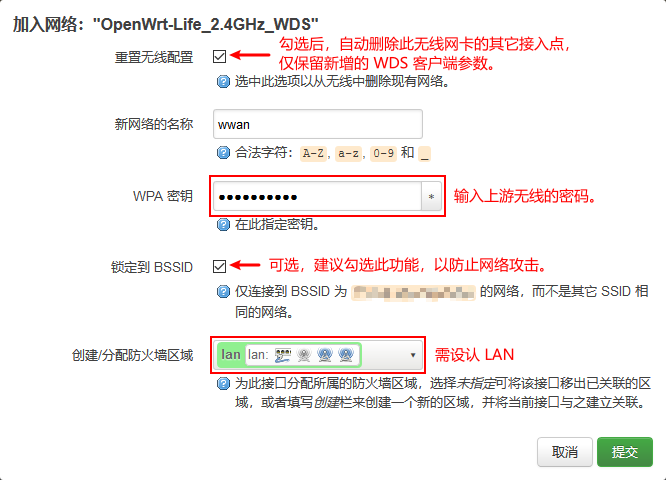
然后下一项其他参数不用动,只需要修改模式为客户端(WDS)然后是接口配置,并将网络修改为LAN口,最后点击保存。
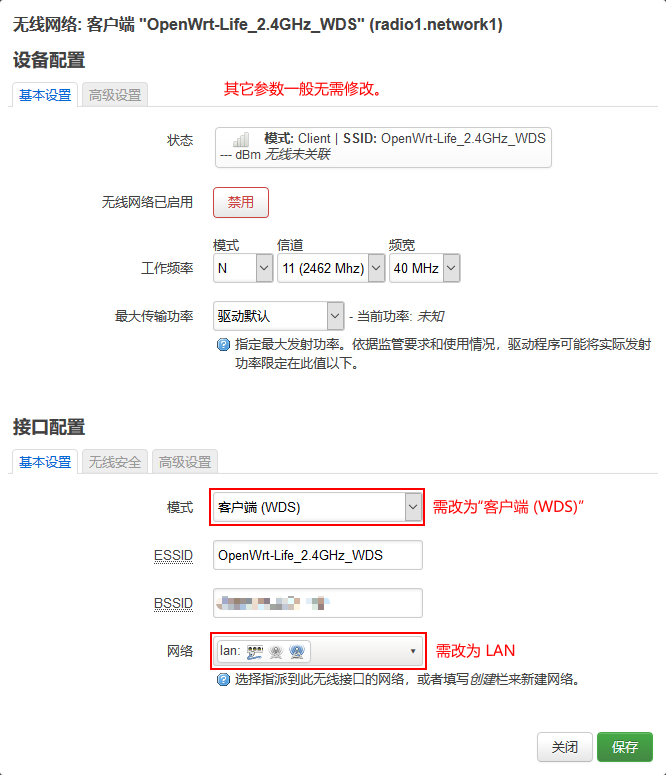
此时,从路由的 WDS 相关配置已完毕,只要处于上游无线信号范围内,从路由就能连接到上游路由。
最后对于从路由还需要在网络的无线选项下,在radio0右边选择添加
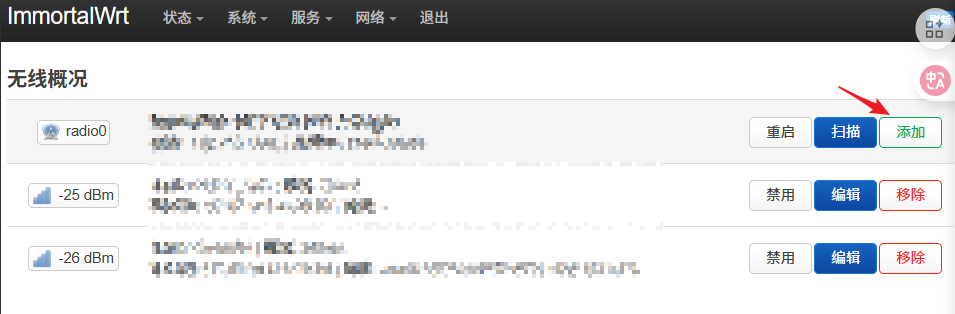
模式选择接入点AP,这个网络主要是用来是其他设备连接该WIFI上网用的,ESSID就是WIFI名,无线安全可以自行设置WIFI密码。
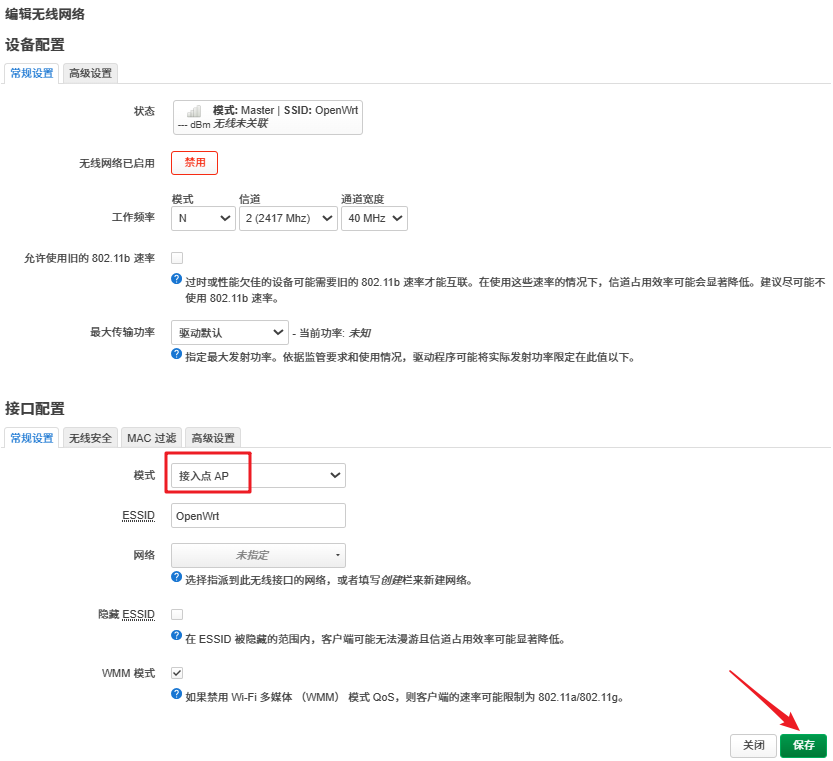
这里再补充一点,添加的无线网络在网络选项部分选择lan口,即选择lan口指派到此无线接口的网络。
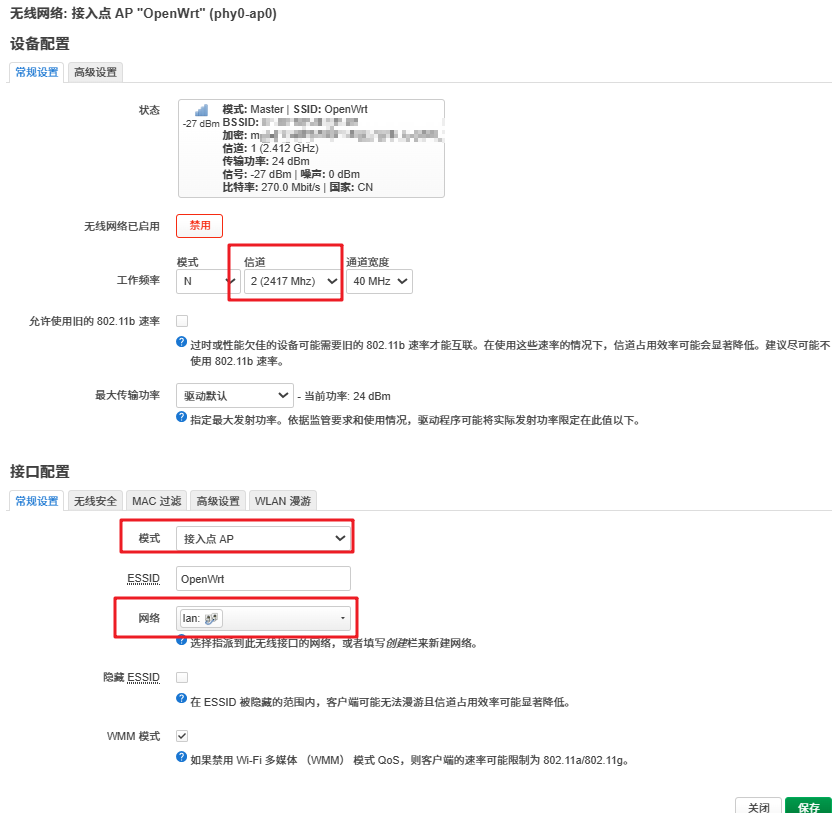
在网络的无线选项下的界面有如下网络:
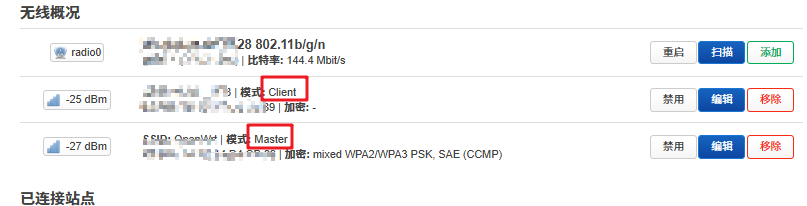
此时client网络用语连接主路由器,而master网络对应的wifi名用于从路由器连接设备。即可配置两台路由器不通过有线网线直接无线连接。但是,值得一提的是,这里无线连接还是两个WIFI名称,只不过从路由器的WIFI可以连接上主路由器的网。


